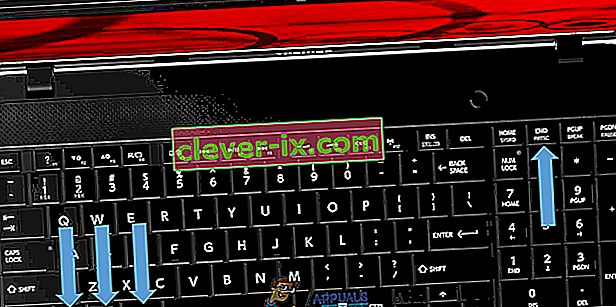Ein Screenshot ist ein Bild von allem, was sich auf Ihrem Bildschirm befindet (außer natürlich Ihrem Mauszeiger). Die Möglichkeit, Screenshots zu erstellen, ist auf dem Windows-Betriebssystem seit langem verfügbar, obwohl dies nicht direkt möglich ist. In jeder Version des Windows-Betriebssystems können Sie einfach die Taste " Bildschirm drucken" auf Ihrer Tastatur drücken , um alles auf Ihrem Bildschirm zu erfassen und das aufgenommene Bild in der Zwischenablage Ihres Computers zu speichern. Anschließend können Sie das Bild einfach in einen Bildprozessor einfügen als Paint , um es in Form einer tatsächlichen Datei oder in einer E-Mail oder einem Social-Media-Beitrag zu speichern und als Anhang hinzuzufügen. Alternativ können Sie auch Alt + drückenBildschirm drucken, um nur das zu erfassen, was sich im aktiven Fenster Ihres Bildschirms befindet.
Das Aufnehmen eines Screenshots von allem, was sich auf Ihrem Bildschirm befindet, ist in allen Windows-Versionen gleich. Was jedoch zu Variationen dieses Prozesses führen kann, ist tatsächlich die Art von Computer, die Sie haben. Auf einem Toshiba-Laptop erfolgt das Aufnehmen eines Screenshots nicht auf die gleiche Weise wie beispielsweise auf einem Windows-Desktopcomputer. Warum ist das so? Zunächst einmal handelt es sich um einen Laptop, und die Tastaturlayouts auf Laptops unterscheiden sich geringfügig von den Layouts der Tastaturen, die normalerweise bei Desktop-Computern verwendet werden. Um das Ganze abzurunden, handelt es sich auch um Laptops, die von Toshiba hergestellt und vertrieben werden.
Zum Glück ist es nicht allzu kompliziert, einen Screenshot auf einem Toshiba-Laptop zu machen. Wenn Sie auf einem Toshiba-Laptop einen Screenshot von allem machen möchten, was sich auf Ihrem Bildschirm befindet, müssen Sie Folgendes tun:
- Suchen Sie die Taste Bildschirm drucken auf der Tastatur Ihres Laptops. Es wird wahrscheinlich in der oberen rechten Ecke der Tastatur befindet und Print Screen könnte abgekürzt werden PRTSC oder etwas ähnliches. Darüber hinaus gibt es eine ziemlich gute Chance , dass Print Screen nicht die primäre Funktion der Taste ist , die besagt , Print Screen oder PRTSC oder was auch immer gilt auf, und ist stattdessen die sekundäre.
- Halten Sie die Taste Fn ( Funktion ) gedrückt. Dadurch registriert Ihr Laptop die sekundären Funktionen einer beliebigen Taste anstelle der primären.
- Mit der Fn - Taste gedrückt, drücken Sie die Print Screen oder PRTSC Taste. Sobald Sie dies tun, wird ein Screenshot von allem auf Ihrem Bildschirm außer Ihrem Mauszeiger genau in dem Moment aufgenommen, in dem Sie die Taste " Bildschirm drucken" gedrückt haben, und in der Zwischenablage Ihres Computers gespeichert.
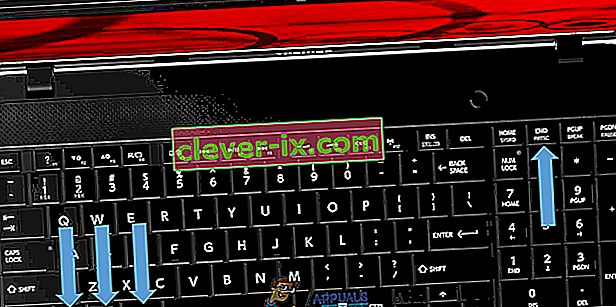
- Sie können den aufgenommenen Screenshot jetzt (durch einfaches Drücken von Strg + V ) an einer beliebigen Stelle einfügen , die das Einfügen von Bildern unterstützt. Wenn Sie den Screenshot nur in eine tatsächliche Image - Datei auf Ihrem Computer Zwischenablage gespeichert drehen möchten, können Sie fügen Sie sie in ein Bildbearbeitungsprogramm wie Farbe (oder etwas weiter fortgeschritten) und speichern es als eine tatsächliche Bilddatei. Wenn Sie einfach den Screenshot einer E - Mail oder Social - Media - Post anhängen möchten, können Sie fügen Sie ihn in die E - Mail oder die Social - Media - Post - Dialog als Anhang hinzuzufügen.